Stvaranje mobilne pristupne tačke na Windows 10 operativnom sistemu je jednostavnije nego ikada ranije, u poređenju sa prethodnim verzijama Windowsa. U Akcionom centru se nalazi praktičan prekidač koji vam omogućava da je aktivirate i deaktivirate samo jednim klikom. Da bi se uređaji povezali na vašu pristupnu tačku, neophodno je da im pružite lozinku. Windows 10 automatski generiše lozinku za pristupnu tačku, čime se osigurava da ovaj korak nikada ne bude preskočen. Nakon što nekome date lozinku, oni mogu da se povezuju na vašu pristupnu tačku kad god je ona uključena. Ne postoji direktna opcija da se blokira uređaj da se poveže ako poseduje lozinku, ali ukoliko želite da uklonite neki uređaj sa liste povezanih na mobilnu pristupnu tačku, moguće je to uraditi na indirektan način.
UPOZORENJE: Pogledajte video tutorijal na kraju ovog članka za vizuelno vođenje.
Uklanjanje Uređaja sa Pristupne Tačke
Za uklanjanje uređaja sa mobilne pristupne tačke kreirane na Windows 10, potrebno je promeniti lozinku za tu pristupnu tačku. Kada se lozinka promeni, pristupna tačka će, kao i svaka druga bežična veza, zahtevati od svih povezanih uređaja da ponovo unesu novu lozinku.
Da biste promenili lozinku mobilne pristupne tačke, prvo je potrebno da je isključite. Zatim otvorite aplikaciju Podešavanja i navigirajte do grupe podešavanja pod nazivom „Mreža i Internet“. Izaberite karticu „Mobilna pristupna tačka“ i pronađite dugme „Uredi“ koje se nalazi ispod sekcije za naziv mreže, lozinku i opseg. Ovde možete promeniti lozinku u bilo koju kombinaciju koju želite. Nakon promene lozinke, ponovo uključite pristupnu tačku i podelite novu lozinku samo sa uređajima kojima želite da omogućite pristup.
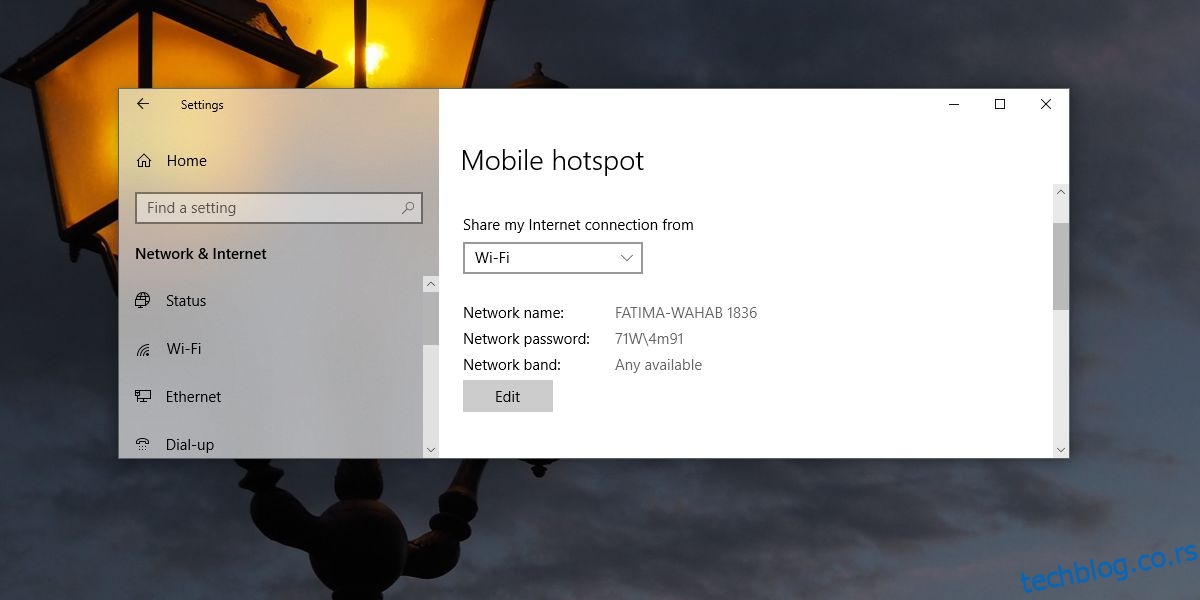
Ne postoji opcija za direktno stavljanje uređaja na crnu listu, tako da je ovo jedini način da privremeno sprečite određeni uređaj da koristi mobilnu pristupnu tačku koju ste kreirali na vašem računaru.
Još jedna mogućnost je da promenite način povezivanja uređaja. Po defaultu, pristupna tačka omogućava uređajima da se povežu putem WiFi mreže. Ako su uređaji kojima želite da dozvolite pristup upareni sa vašim računarom putem Bluetooth-a, možete im omogućiti povezivanje i na taj način.
Ovo ne samo da će ograničiti vezu na uparene uređaje, već će vam takođe pružiti jednostavniji način da uklonite uređaj sa liste povezanih na mobilnu pristupnu tačku. U operativnom sistemu Windows 10, možete poništiti uparivanje uređaja kad god poželite. Uređaj ne mora da odobri poništavanje uparivanja, što vam daje potpunu kontrolu. Pored toga, Bluetooth veza je nešto sigurnija, a ima i manji domet u poređenju sa WiFi mrežom, što predstavlja dodatne prednosti za njeno korišćenje.